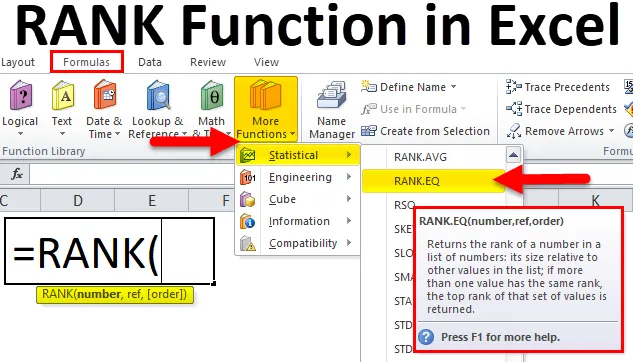
Fonction Excel RANK (Table des matières)
- RANK dans Excel
- Formule RANK dans Excel
- Comment utiliser la fonction RANK dans Excel?
RANK dans Excel
Il est évident de deviner ce que signifie la fonction RANK. Parce que le mot RANK lui-même suggère qu'il classe quelque chose dans l'ensemble des catégories.
La fonction RANK dans Excel résout le problème du classement des numéros de plage en fonction de leur valeur dans l'ordre croissant ou décroissant.
RANK est l'une des fonctions statistiques d'Excel. Habituellement, en mathématiques et en statistiques, nous devons classer les personnes, les produits ou les services en fonction du score dans le groupe de catégories. La fonction RANK dans Excel nous aidera à classer les nombres ou les scores dans un ensemble de nombres ou de scores.
Formule RANK dans Excel
Ci-dessous la formule RANK dans Excel:
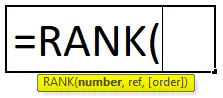
Explication de la fonction RANK dans Excel
La formule RANK dans Excel comprend deux arguments obligatoires et un argument facultatif.
- Nombre: il s'agit de la valeur ou du nombre dont nous voulons trouver le rang.
- Réf: Il s'agit de la liste des nombres dans une plage ou dans un tableau, que vous souhaitez comparer à votre «Numéro».
- (Ordre): si vous voulez que votre classement soit croissant ou décroissant. Tapez 0 pour décroissant et tapez 1 pour ordre croissant.
Le classement des produits, des personnes ou des services peut vous aider à vous comparer les uns aux autres. La meilleure chose est que nous pouvons voir ce qui est en haut, ce qui est au niveau moyen et ce qui est en bas.
Nous pouvons analyser chacun d'eux en fonction du rang donné. Si le produit ou le service est au niveau inférieur, nous pouvons étudier ce produit ou service particulier et trouver la cause première de ce produit ou service de mauvaises performances et prendre les mesures nécessaires contre eux.
Trois types différents de fonctions RANK dans Excel
Si vous commencez à taper la fonction RANK dans Excel, il vous montrera 3 types de fonctions RANK.
- RANK.AVG
- RANK.EQ
- RANG
Dans Excel 2007 et les versions antérieures, une seule fonction RANK était disponible. Cependant, plus tard, une fonction RANK a été remplacée par les fonctions RANK.AVG et RANK.EQ.
Bien que la fonction RANK fonctionne toujours dans les versions récentes, elle pourrait ne plus être disponible dans les versions futures.
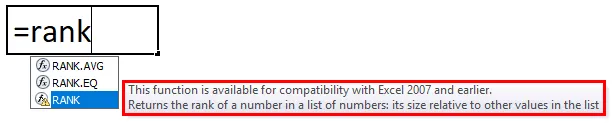
Comment utiliser la fonction RANK dans Excel?
La fonction RANK dans Excel est très simple et facile à utiliser. Laissez comprendre le fonctionnement de la fonction RANK dans Excel par un exemple de formule RANK.
Vous pouvez télécharger ce modèle Excel de fonction RANK ici - Modèle Excel de fonction RANKExemple 1
J'ai au total 12 équipes qui ont participé au tournoi de Kabaddi récemment. J'ai les noms des équipes, leur total de points dans les deux premières colonnes.
Je dois classer chaque équipe par rapport aux autres équipes de la liste.
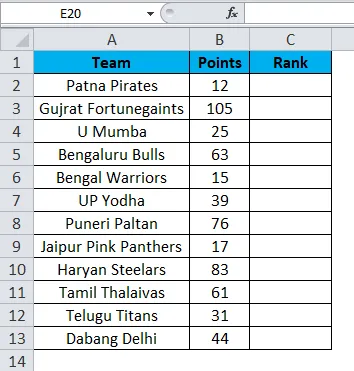
Étant donné que RANK fonctionne uniquement pour la compatibilité dans les versions antérieures, j'utilise la fonction RANK.EQ au lieu d'une fonction RANK ici.
Remarque: les deux fonctionnent exactement de la même manière.
Appliquez la fonction RANK.EQ dans la cellule C2.
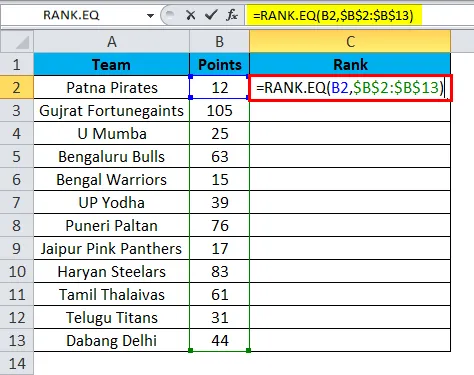
La sortie sera donc:
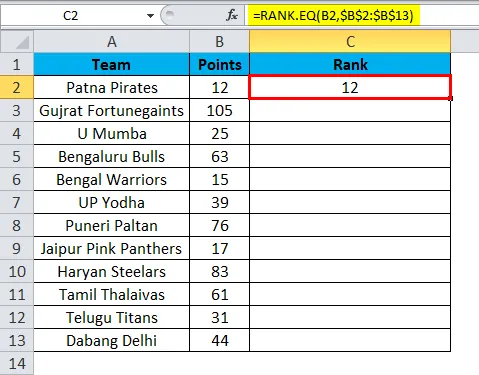
Nous pouvons faire glisser la formule en utilisant Ctrl + D ou double-cliquez sur le coin droit de la cellule C2. Le résultat serait donc:
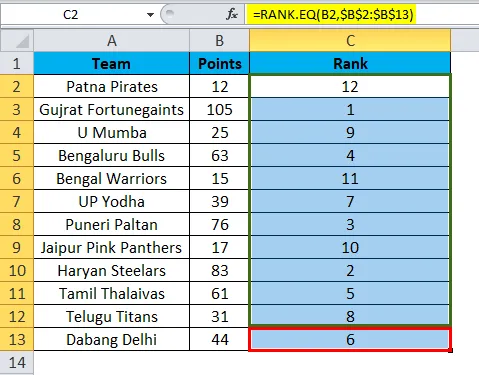
Remarque: je n'ai pas mentionné la référence de la commande. Par conséquent, excellez par défaut dans les rangs décroissants.
- = RANK.EQ (B2, $ B $ 2: $ B $ 13) a renvoyé un nombre (rang) de 12. Dans cette liste, j'ai un total de 12 équipes. Cette équipe a marqué 12 points, ce qui est le plus bas parmi les 12 équipes que nous avons prises en considération. Par conséquent, la formule l'a classé comme 12, c'est-à-dire le dernier rang.
- = RANK.EQ (B3, $ B $ 2: $ B $ 13) a renvoyé un nombre (rang) de 1. Cette équipe a marqué 105 points, ce qui est le plus élevé parmi les 12 équipes que nous avons prises en considération. Par conséquent, la formule l'a classé comme 1, c'est-à-dire le premier rang.
C'est ainsi que la fonction RANK ou RANK.EQ nous aide à connaître le rang de chaque équipe lorsque nous nous comparons les uns aux autres dans le même groupe.
Exemple # 2
Un problème courant avec la fonction RANK.EQ est s'il y a deux mêmes valeurs, alors elle donne le même classement aux deux valeurs.
Considérez les données ci-dessous pour cet exemple. J'ai un nom de batteurs et leurs données moyennes de carrière.
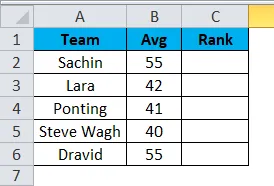
Appliquez la fonction RANK.EQ dans la cellule C2 et la formule doit aimer celle ci-dessous.
= RANK.EQ (B2, $ B $ 2: $ B $ 6)
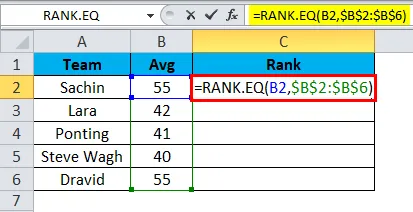
La sortie sera donc:
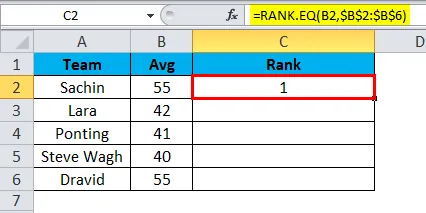
Nous pouvons faire glisser la formule en utilisant Ctrl + D ou double-cliquez sur le coin droit de la cellule C2. Le résultat serait donc:
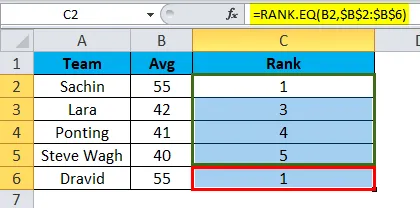
Si j'applique une formule RANK à ces données à la fois Sachin et Dravid, obtenez le rang 1.
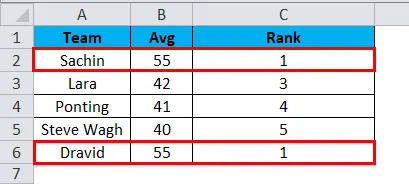
Mon point est que si la formule trouve deux valeurs en double, elle doit afficher 1 pour la toute première valeur trouvée et la valeur suivante pour l'autre nombre.
Il existe de nombreuses façons de trouver les rangs uniques dans ces cas. Dans cet exemple, j'utilise RANK.EQ avec la fonction COUNTIF.
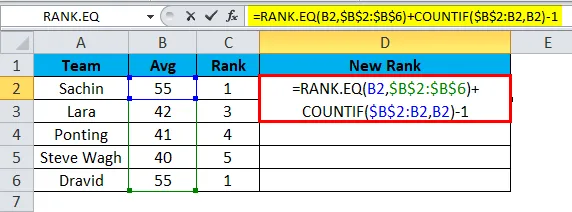
La sortie sera donc:
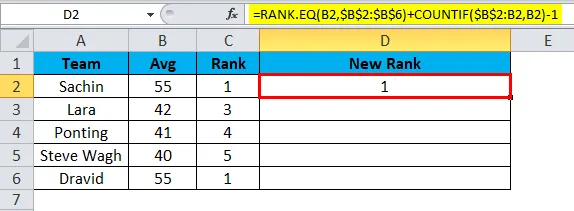
Nous pouvons faire glisser la formule en utilisant Ctrl + D ou double-cliquez sur le coin droit de la cellule D2. Le résultat serait donc:
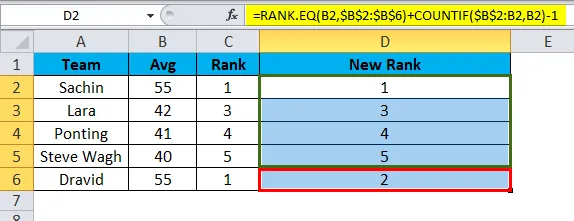
La formule que j'ai utilisée ici est
= RANK.EQ (B2, $ B $ 2: $ B $ 6) cela trouvera le rang pour cet ensemble.
COUNTIF ($ B $ 2: B2, B2) - 1. La formule COUNTIF fera la magie ici. Pour la première cellule, j'ai mentionné $ B $ 2: B2 signifie à cette plage quel est le nombre total de la valeur B2, puis déduisez cette valeur de 1.
Le premier RANK renvoie 1 et COUNTIF renvoie 1 mais puisque nous avons mentionné -1, il devient nul, donc 1 + 0 = 1. Pour Sachin RANK reste 1.
Pour Dravid, nous avons obtenu le rang 2. Ici, RANK retourne 1 mais COUNTIF retourne 2 mais puisque nous avons mentionné -1, il devient 1 donc 1 + 1 = 2. Le rang pour Dravid est 2, pas 1.
C'est ainsi que nous pouvons obtenir des classements uniques en cas de valeurs en double.
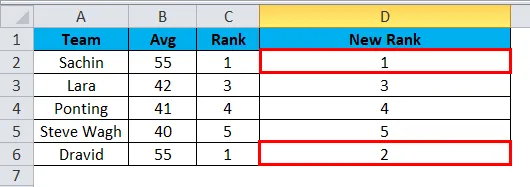
Choses à retenir sur la fonction RANK dans Excel
- Une fonction RANK est remplacée par RANK.EQ en 2010 et versions ultérieures.
- Une fonction RANK dans Excel ne peut accepter que des valeurs numériques. Tout autre chose que des valeurs numériques, nous obtiendrons une erreur comme #VALUE!
- Si le numéro que vous testez n'est pas présent dans la liste des numéros, nous obtiendrons # N / A! Erreur.
- La fonction RANK dans Excel donne le même classement dans le cas de valeurs en double. Quoi qu'il en soit, nous pouvons obtenir des classements uniques en utilisant la fonction COUNTIF.
- Les données n'ont pas besoin d'être triées dans l'ordre croissant ou décroissant pour obtenir les résultats.
Articles recommandés
Cela a été un guide pour RANK dans Excel. Ici, nous discutons de la formule RANK dans Excel et comment utiliser une fonction RANK dans Exel ainsi que des exemples pratiques et un modèle Excel téléchargeable. Vous pouvez également consulter nos autres articles suggérés -
- Fonction ABS dans Excel - Meilleurs exemples
- Meilleures utilisations de la fonction SUM dans Excel
- Guide sur la fonction MID Excel
- MS Excel: VRAIE fonction Excel